TẠO THỰC ĐƠN
Mục đích: Chức năng này thực hiện 1 số nghiệp vụ sau:
1. Cân đối khẩu phần cho 1 trẻ
2. Dự trù thực phẩm cần đi chợ cho 1 nhóm trẻ
3. In phiếu kê chợ - tiếp phẩm theo yêu cầu của Sở Y tế Tp.HCM
4. Làm cơ sở cho việc tính toán tiền ăn hàng ngày
5. Bằng cách thay đổi sĩ số cần đi chợ, Bạn có thể sử dụng lại thực đơn đã tạo mà vẫn đảm bảo lượng đi chợ cũng như khẩu phần ăn của trẻ được đầy đủ dinh dưỡng …
Cách thực hiện:
Vào TAB "DINH DƯỠNG" chọn Menu "THỰC ĐƠN" chọn "TẠO THỰC ĐƠN". Chương trình sẽ hiện giao diện như hình sau:
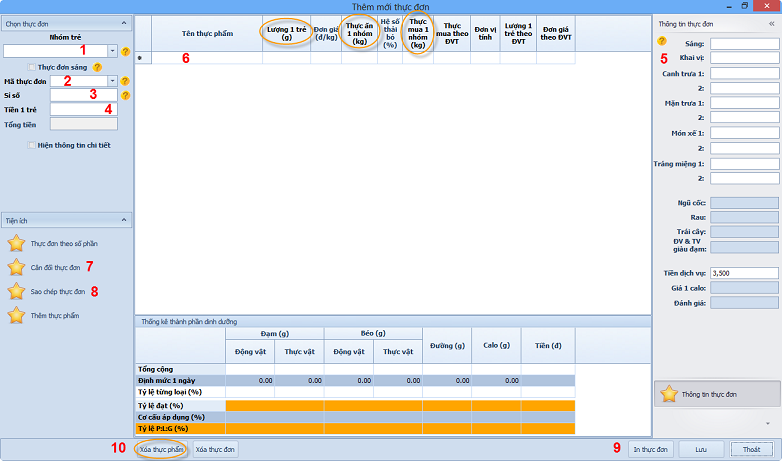
1. Chọn Nhóm
Trẻ để lên thực đơn, vì mỗi 1 nhóm
trẻ có định mức dinh dưỡng cố định, nên Bạn vui lòng chọn nhóm trẻ phù hợp trước
khi tạo thực đơn.
2. Tự đặt 1 mã số cho thực đơn đang tạo, việc này sẽ giúp trường tái sử dụng thực đơn về sau.
3. Nhập sĩ số (dự trù) để chương trình tính ra lượng thực phẩm cần đi chợ cho ngày mai, thông thường lấy sĩ số hôm nay để đi chợ cho ngày mai
4. Nhập số tiền ăn 1 trẻ/ngày: Số tiền này đã bao gồm tiền dịch vụ
5. Nhập tên các món ăn cho thực đơn vừa tạo phần này có thể nhập thông tin các món ăn cho bữa buffet trưa của bé (nếu trường có tổ chức buffet)
6. Nhập thực phẩm : Chức năng này giúp Bạn nhập thực phẩm cho thực đơn đang tạo, với một số lưu ý sau:
- Cột tên thực phẩm: Chỉ cần gõ tên thực phẩm không dấu, trong lúc Bạn nhập, chương trình sẽ tự động hiện thực phẩm gần giống nhất để Bạn lựa chọn.
- Khi nhập xong 1 thực phẩm, Bạn ấn vào nút mũi tên XUỐNG để nhập thực phẩm tiếp theo
Để nhập số lượng thực phẩm, Bạn có thể chọn 1 trong 3 cách nhập sau:
+ Cột lượng khẩu phần 1 trẻ (g): Lượng thực phẩm 1 trẻ ăn trong ngày (tính bằng gam) – Ví dụ: 1 ngày trẻ ăn 90g Gạo tẻ thì nhập vào
+ Cột tổng lượng cả nhóm (kg): Lượng thực phẩm 1 nhóm trẻ ăn trong ngày (tính bằng Kg) – lượng thực phẩm này đã trừ hệ số thải bỏ
+ Cột thực mua cả nhóm (kg): Lượng thực phẩm phải mua cho 1 nhóm trẻ (bao gồm hệ số thải bỏ)
- Nhập đơn giá cho thực phẩm: Cột đơn giá này sẽ tự động hiện giá gần đây nhất Bạn đã nhập (tiết kiệm thời gian nhập giá), chỉ nhập lại giá khi thực phẩm đó giá bị thay đổi.
- Thêm thực phẩm : Chức năng này giúp khách hàng có thể trực tiếp bổ sung những thực phẩm mà trong chương trình không có. Tuy nhiên, khi thêm thực phẩm vào Bạn cần xác định đầy đủ thông tin thành phần hóa học cho 100g ăn được của thực phẩm đó.
7. Cân đối thực đơn: Hỗ trợ bạn cân bằng số tiền ăn được chi trong ngày của 1 bé
8. Sao chép thực đơn : Giúp bạn copy thực đơn từ nhóm này sang nhóm khác, từ máy tính này sang máy tính khác… tiết kiệm thời gian nhập liệu
9. In thực đơn : Giúp bạn in thực đơn đang chọn, trước khi in, vui lòng chọn ngày cần in thực đơn
10. Xóa thực phẩm : Giúp bạn xoá thực phẩm đang chọn, để nhập lại thực phẩm mới
Và một số chức năng nâng cao khác…
SAU KHI HOÀN TẤT CÁC CHỨC NĂNG, VUI LÒNG NHẤN LƯU ĐỂ LƯU
ĐƠN VỊ TÍNH
CÂU HỎI THƯỜNG GẶP
THỰC PHẨM
DỊCH VỤ
ĐỊNH MỨC DINH DƯỠNG
TỔNG HỢP CALO TUẦN
PHIẾU KÊ CHỢ, TIẾP PHẨM. LƯU HỦY MẪU
THÊM HỌC SINH TỪ FILE EXCELL
-
1.
Thực phẩm là Thực vật nhưng Đạm, béo hiện thị ở cột động vật và ngược lại
Xem câu trả lời -
2.
Mở thực đơn đã tạo lên không thấy các thực phẩm, chỉ hiện thông tin thực đơn, sĩ số, tiền 1 trẻ...
Xem câu trả lời -
3.
Sao thực đơn cứ bị đánh giá không đạt? làm sao để thực đơn được đánh giá là đạt?
Xem câu trả lời -
4.
Tiền dịch vụ không cập nhật giống Danh mục dịch vụ
Xem câu trả lời -
5.
Làm sao để chỉnh sửa hoặc xóa hệ số thải bỏ cho thực phẩm ?
Xem câu trả lời -
6.
Muốn xem thông tin dinh dưỡng của từng loại thực phẩm trong thực đơn để dễ dàng cho việc cân đối thì làm như thế nào?
Xem câu trả lời


.png) Câu hỏi thường gặp
Câu hỏi thường gặp
.png) Tải hỗ trợ từ xa - UltraViewer
Tải hỗ trợ từ xa - UltraViewer
.png) Tải hỗ trợ từ xa
Tải hỗ trợ từ xa
.png) Tải file cài đặt
Tải file cài đặt
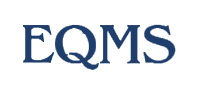

.png)
.png)
